Win2008系统搭建DHCP服务器
DHCP服务器即动态主机配置协议,它是一种服务器-多客户端技术,它允许DHCP服务器将IP地址分配给作为 DHCP客户端启用的计算机和其他设备。
2008ser搭建DHCP服务器步骤
1. 安装Windows Server 2008系统作为服务器端;客户端可安装其他Windows系统。
2. 进入2008ser系统,手动设置IP(未设置静态IP,后面无法继续)

3. 打开服务器管理器:系统中点击 "开始菜单程序"——> 管理工具 ——>服务器管理器
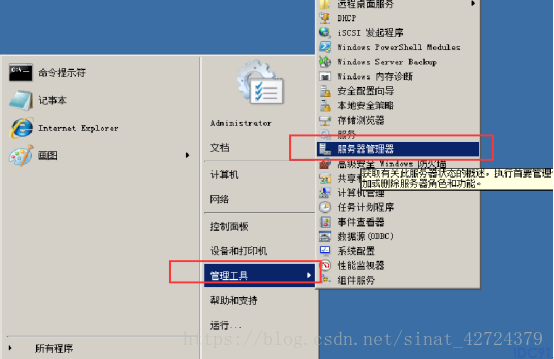
4. 进入服务器管理器,点击左侧的"角色"然后点击右侧"添加角色"
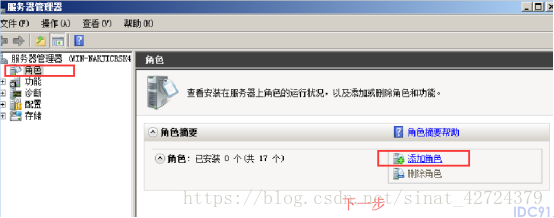
5. 进入添加角色向导默认下一步,
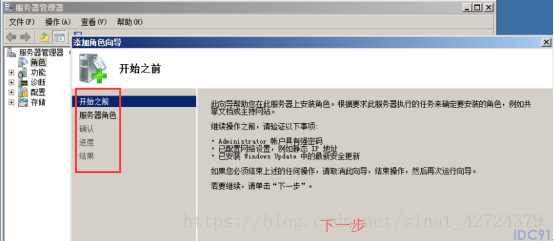
6. 服务器角色界面,勾选DHCP服务器;
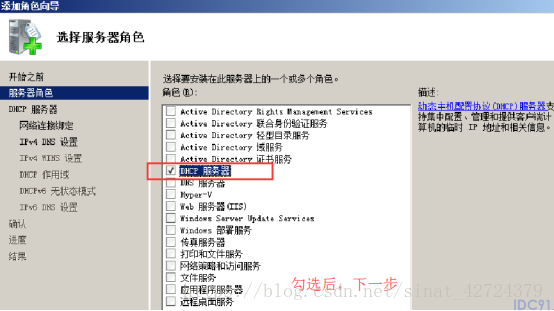
7. 勾选DHCP服务器后,单击"下一步"按钮,屏幕上将会弹出DHCP服务器简介窗口,默认下一步;
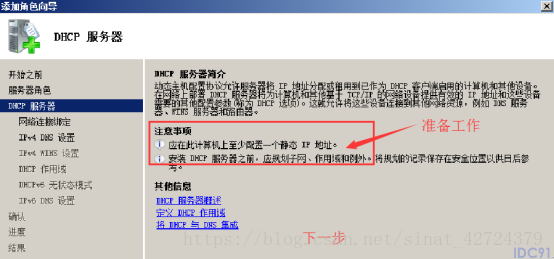
8. 进入选择网络连接绑定,勾选IP地址;安装程序将自动检查你的服务器是否具有一个静态IP地址,第2步设置了则会被检测显示出来。
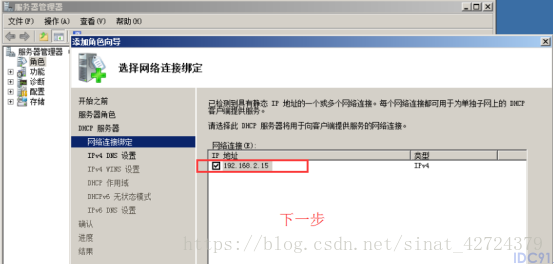
9. 接下来到"IPv4DNS设置",需要输入你的父域名和DNS服务器的IP地址,这个域将用于我们在这台DHCP服务器上创建的所有作用域; 当DHCP更新IP地址信息的时候,相应的DNS更新会将计算机的名称到IP地址的关联进行同步。
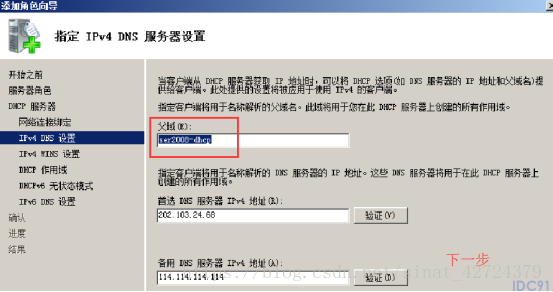
10. 是否要设置WINS服务器地址参数,默认"此网络上的应用程序不需要WINS"选项; (若需要则正确设置好目标WINS服务器的IP地址。)
11. 接下来的"DHCP作用域"窗口中,点击右侧"添加"我们可以根据本地局域网的IP地址分配情况,设置好DHCP服务器的适用范围,同时选中"激活此作用域"选项,并单击"确定"添加完成。
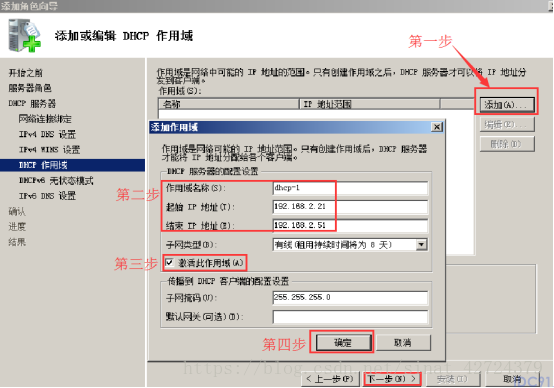
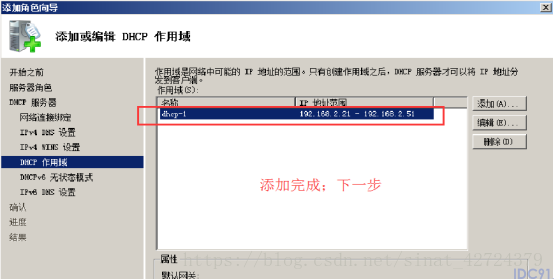
12. DHCPv6无状态模式,选择禁用模式;在Windows Server 2008中默认增加了对下一代IP地址规范IPv6的支持,不过就目前的网络现状来说很少用到IPv6,因此可以选择对此服务器禁用DHCPv6无状态模式。
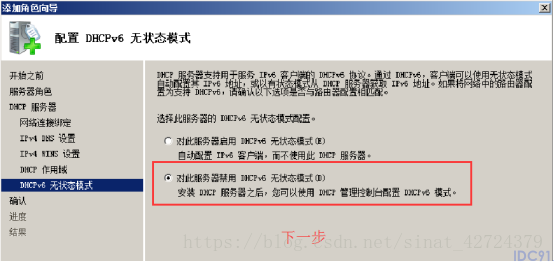
13. 在"确认"界面,确认后点击安装,开始自动安装。进度条完成,DHCP也安装完成。
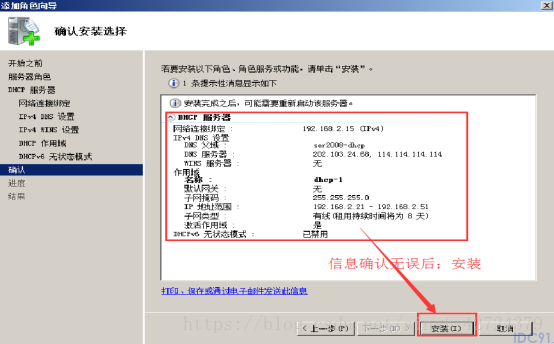
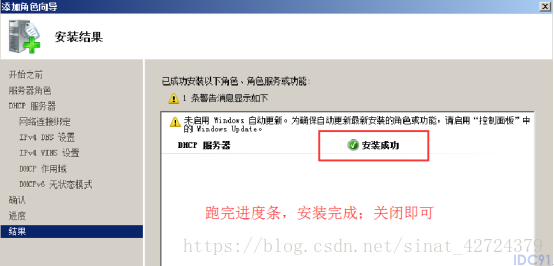
!!! 同局域网中的客户端设置为自动获得IP地址,即可获得DHCP自动分配的IP; 大功告成!

到此这篇关于Win2008系统搭建DHCP服务器的文章就介绍到这了,更多相关Win2008搭建DHCP服务器内容请搜索脚本之家以前的文章或继续浏览下面的相关文章希望大家以后多多支持脚本之家!
您可能感兴趣的文章:- Windows server 2012 R2 双AD域搭建图文教程(AD+DHCP+DNS)
上一篇:Windows Server 2008配置防火墙策略详解
栏 目:Windows
下一篇:windows server2008 开启端口的实现方法
本文标题:Win2008系统搭建DHCP服务器
本文地址:https://www.idc91.com/fuwuqizl/4907.html
您可能感兴趣的文章
- 06-17windows server时间同步设置的方法步骤
- 06-17Windows上安装WSL+Ubuntu来运行Linux环境
- 06-17Windows服务器禁用ping功能的操作指南
- 06-17IIS服务器禁止某个IP或IP地址范围访问网站的方法
- 06-17IIS中配置HTTPS证书的实现步骤
- 06-17Windows Server使用IIS作为SMTP服务器的实现
- 06-17IIS部署Linux环境下的cer证书步骤
- 06-17Windows 2012 R2自建安装IIS 8.5的实现步骤
- 06-17windows server 防火墙添加出入站规则方法小结
- 06-17Windows Server 2016 使用IIS配置FTP


阅读排行
推荐教程
- 11-07Microsoft iis服务器安装ssl证书(https)的简单方法
- 05-27IIS图片防盗链和下载的解决方案
- 11-07Windows Server 2019 DNS服务器配置方法(入门篇)
- 05-27Windows Server 2012 没有远程桌面授权服务器可以提供许可证,远程会话被中
- 06-12windows2008+iis7环境SSL部署https证书
- 11-07windows server2016安装oracle 11g的图文教程
- 06-12windows2003系统如何部署SSL证书站点https访问
- 05-27Win10下配置IIS10并支持调试ASP程序的步骤
- 11-07windows server 2019 无法安装AMD Radeon RX 6600 XT
- 05-27Windows 2008任务计划执行bat脚本失败返回0x1的解决方法


